- Windows 업데이트 문제 해결사는 업데이트 프로세스에 문제가있을 때 유용합니다.
- Microsoft의 온라인 Windows 업데이트 문제 해결 가이드에서 추가 조언을 얻을 수 있습니다.
- Windows 10에서 Windows 업데이트 문제 해결사를 사용하는 것은 대부분의 경우 쉽고 효율적입니다.
- 문제가 더 심각한 경우 디버깅 소프트웨어를 실행하는 것이 좋습니다.

이 소프트웨어는 일반적인 컴퓨터 오류를 복구하고 파일 손실, 맬웨어, 하드웨어 오류로부터 사용자를 보호하고 최대 성능을 위해 PC를 최적화합니다. 3 가지 간단한 단계로 PC 문제를 해결하고 바이러스를 제거하십시오.
- Restoro PC 수리 도구 다운로드 특허 기술 (특허 가능 여기).
- 딸깍 하는 소리 스캔 시작 PC 문제를 일으킬 수있는 Windows 문제를 찾습니다.
- 딸깍 하는 소리 모두 고쳐주세요 컴퓨터의 보안 및 성능에 영향을 미치는 문제 해결
- Restoro는 0 이번 달 독자.
Windows 10 업데이트는 종종 악몽으로 바뀔 수 있습니다. 최신 OS 업데이트는 말 그대로 컴퓨터를 사용할 수 없게 만들 수 있습니다. 그대로 티KB가 많은 케이스 Microsoft는 수년에 걸쳐 출시되었습니다.
또한 매우 자주 Windows 10 사용자는 다양한 버그로 인해 장치에 업데이트를 설치할 수 없습니다.
시작 Windows 업데이트 옵션이 작동하지 않음 많은 업데이트 오류 코드에 대해 상황은 다양하며 각각 별도의주의가 필요합니다.
좋은 소식은 많은 기술 지식이 없더라도 누구나 업데이트 문제 해결을 시도 할 수 있다는 것입니다.
또한 Microsoft에는 Windows OS 버전에 따라 전용 Windows Update 문제 해결 가이드가 있습니다.
이 기사에서는 이러한 가이드를 사용하는 방법에 대해 설명합니다.
빠른 팁:
대부분의 Windows 업데이트 오류의 원인은 손상되거나 누락 된 파일, 오래된 프로세스, 알지 못했던 시스템 버그 등 대부분의 경우 동일합니다.
장치를 최상의 상태로 유지하고 원하지 않는 상황을 피하려면 시스템을 강화하고 Restoro.
Restoro는 모든 시스템 버그를 수정하고, OS와 더 이상 일치하지 않는 필수 파일을 교체하고, 디스크 공간을 정리하는 등의 작업을 수행합니다. 이 모든 것을 한 번의 클릭으로!

Restoro
Restoro를 사용하여 PC를 최적화하면 Windows 업데이트가 원활하게 실행되고 매번 성공적으로 완료됩니다.
참고로 Microsoft는 Windows 7 및 Windows 8.1에 대한 지원을 공식적으로 종료했습니다.
이러한 OS 버전을 계속 사용하고 있다면 최신 기능과 향상된 보안 기능을 활용하기 위해 업그레이드해야합니다.
컴퓨터가 Windows 10을 실행하는 데 필요한 요구 사항을 충족하지 않는 경우 다음 사항도 고려해야합니다. 새 장치 구입.
Windows 10 업데이트 문제 해결사는 어떻게 사용합니까?

Windows 10에는 업데이트 프로세스 중에 무엇이 잘못되었는지 확인할 수있는 편리한 무료 방법 인 기본 제공 문제 해결사가 있습니다.
이 도구를 사용하려면 설정> 업데이트 및 보안> 문제 해결 그리고 추가 문제 해결사.
Windows 업데이트 섹션과 문제 해결사 실행 선택권.
또한 Microsoft는 Windows 7, Windows 8.1 및 Windows 10에 대한 Windows 업데이트 문제 해결사 가이드를 제공합니다. 처음 두 사람은 솔루션은 동일합니다, 마지막 섹션에는 별도의 섹션이 있습니다.
먼저 실행중인 Windows 버전을 선택해야합니다. 그러면 도구에서 Windows 업데이트 문제 해결사를 실행하라는 메시지가 표시됩니다.
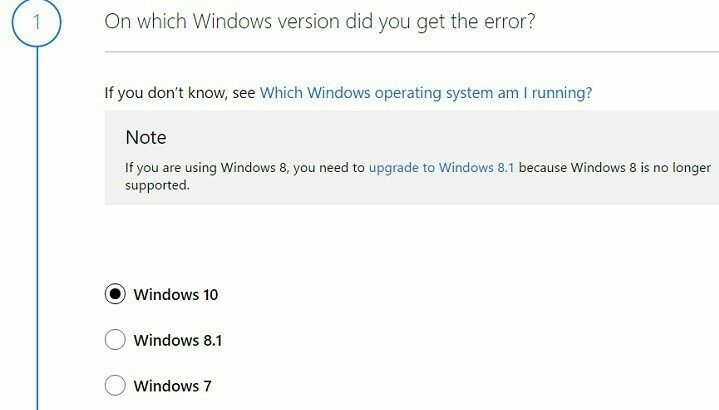
보시다시피 업데이트 문제를 해결하는 데 사용할 수있는 특정 도구가 아니라 업데이트를 설치할 수있을 때까지 하나씩 수행해야하는 일련의 단계가 있습니다.
이전 시스템의 경우 실행할 명령 목록이 있습니다. 명령 프롬프트 프로세스를 완료합니다.
반면 Windows 10의 경우 먼저 오류 원인을 발견하기위한 일련의 작은 단계가 있습니다.
상식적인 제안에는 디스크 공간 정리, 업데이트 프로세스 강제 시작 및 시스템 드라이버 먼저 업데이트가 포함됩니다.
대부분의 Windows 오류는 오래된 드라이버로 인해 발생합니까? 지금 바로 전문가처럼 업데이트하세요!
따라서 따라하기 쉬운 문제 해결 가이드를 찾고 있다면 Microsoft의 Windows 업데이트 문제 해결 가이드가 사용하기에 매우 편리한 도구입니다. 그러나 최종적으로 상황을 수정하는 데 시간이 더 걸릴 수 있습니다.
그렇기 때문에 우리는 다음과 같은 올인원 도구를 따뜻하게 권장합니다. Restoro 완전한 시스템 점검과 더 빠른 솔루션을 제공합니다.
또는 다른 도구가 많이 있습니다. OS를 복구하려면.
잊지 마세요, 수리 과정 후 최신 Windows 누적 업데이트 다운로드.
또는 특정 오류 코드를 처리하는 경우 이미 Windows 업데이트 문제 해결 허브.
여기에 제공된 모든 해결 방법으로 발생한 Windows 업데이트 문제를 해결하지 못한 경우 재설정하거나 Windows 재설치. 하지만 그렇게되지 않기를 바랍니다.
 여전히 문제가 있습니까?이 도구로 문제를 해결하세요.
여전히 문제가 있습니까?이 도구로 문제를 해결하세요.
- 이 PC 수리 도구 다운로드 TrustPilot.com에서 우수 등급 (이 페이지에서 다운로드가 시작됩니다).
- 딸깍 하는 소리 스캔 시작 PC 문제를 일으킬 수있는 Windows 문제를 찾습니다.
- 딸깍 하는 소리 모두 고쳐주세요 특허 기술 문제를 해결하는 방법 (독자 전용 할인).
Restoro는 0 이번 달 독자.
자주 묻는 질문
이유는 여러 가지가 있습니다 Windows 업데이트 지연 또는 단순히 시작 또는 완료되지 않습니다. 그중에는 손상되거나 누락 된 파일 및 시스템 버그가 있습니다.
그만큼 Windows 업데이트 문제 해결사 OS가 최신 업데이트를 설치하지 못하게하는 모든 잠재적 문제를 해결합니다.
Windows 10에는 업데이트 프로세스를 포함하여 몇 가지 전용 문제 해결사가 있습니다. 문제 해결 메뉴에서 찾을 수 있습니다.


